DuckDuckGo — поисковая система, которая не следит за тобой
Здравствуйте, уважаемые читатели KtoNaNovenkogo.ru. Сегодня мы поговорим о набирающей популярность поисковой системе DuckDuckGo.
Ее главной отличительной особенностью от других популярных поисковиков является то, что конфиденциальность пользователя не нарушается и при работе с «уткой» формируется так называемая «чистая» выдача.
Это просто поиск, без лишних сервисов и аккаунтов. Таким был Гугл и Яндекс на заре их становления, когда мысли о прибыли не затмевали глаза их владедьцам.
При всем при этом ДакДакГо таит в себе еще и много интересного! Чего именно? Дочитайте статью до конца и узнаете.
Особенности поисковой системы
Мир поисковиков не ограничивается лишь Гуглом и Яндексом, есть и малоизвестные поисковые машины, которые, однако, тоже имеют право на существование и где-то даже обходят поисковых гигантов. Один из таких – ДакДакГо. Почему?
- Просто поиск, нет лишнего.
- Конфиденциальность.
- Поддержка русского языка.
- Чистая выдача без спама, пузыря фильтров и блокировок.
- Гибридный поиск.
- Отсутствие рекламы.
- Блокировка рекламных трекеров.
- Детальные настройки.
- Поддержка операторов поиска.
- Bangs – прямой поиск на сайтах с хорошей репутацией.
- Быстрые ответы.
- Дружба с Tor Browser.
- Расширение для браузера.
- Наличие горячих клавиш.
Утка создана от людей и для людей. Она дает вам поиск, не навязывая лишнего, а также радует различными удобными функциями и персональными настройками, освоив которые вы вряд ли сможете потом работать с другим поисковиком с таким же комфортом.
Но так же есть и некоторые недостатки:
- Нет поддержки русскоязычных бангов и быстрых ответов.
- Отсутствие персонализации иногда вредит поиску.
Кстати, если вы опасаетесь за скромность выдачи по сравнению с лидерами рынка Гугл и Яндекс, то спешу сообщить, что DDG – это поисковик гибридный и использует поисковую выдачу множества систем, в том числе Yahoo, Bing, Yummly, Yandex, Wikipedia и более четырех сотен других.
Сами создатели сервиса утверждают, что выдача лучших результатов и наибольшего их количества для них в приоритете. Так что утка может похвастаться очень разнообразной и большой выдачей.
Поиск без наворотов и с русским интерфейсом
Раньше и Гугл был просто поисковиком, и на чистой странице скромно выводил результаты поиска. Но сейчас он не стесняется пихать рекламу, навязывать дополнительные сервисы и регистрацию в них. А также самовольно вырезать из выдачи «лишние» страницы и подбирать их за нас.
DuckDuckGo в этом смысле куда демократичнее, и остался тем самым ламповым молодым гуглом. Аскетичный поисковик без аккаунтов, рекламы, искажения выдачи и сервисов. Просто ищет и ничего не навязывает.
За основу названия DuckDuckGo было взято название детской игры – «Утка, Утка, гусь».
Конфиденциальность
Все большее количество пользователей отдают «утке» свое предпочтение из-за набирающих обороты законов по сбору данных о пользователях.
Поисковик не отслеживает и не сохраняет вашу историю и прочие данные, предоставляет вам поисковую выдачу в первозданном виде, не пропущенную через так называемый «пузырь фильтров» — персонализированную выдачу только тех ресурсов, которые поисковик считает потенциально интересными для конкретного пользователя.
Также в выдаче можно отключить всю рекламу.
Начало работы с поисковиком ДакДакГо
Теперь, когда мы получили заряд мотивации на исследование этого сервиса, давайте начнем с ним работать. Вот, кстати, и он — Дак Дак Го. Вы можете параллельно сами пробовать фишечки, которые тут будут описаны.
Рассмотрим для начала собственно сам поиск, его страницу выдачи. Зададим поисковый запрос и рассмотрим что мы можем делать с выдачей.
Меню выглядит весьма аскетично, но все-таки имеет все функции для удобного поиска. Давайте начнем по порядку.
На верхней планке меню мы видим вкладки «Web», «Изображения» и «Видео». Собственно, все стандартно – каждая вкладка отвечает за выдачу одноименного контента.
Так же есть удобная возможность встроить пул картинок или видео в интерфейс поисковика. Для этого перейдите на вкладку картинок или видео и нажмите на крестик в правой верхней части страницы как показано на скриншоте.
Теперь пул картинок или видео будет скромно висеть под строкой поиска. Вернуть полноэкранный режим просмотра можно, нажав на кнопку «больше картинок» или «больше видео» справа сверху.
Три полезные функции ДакДакГо
Теперь обратите внимание на небольшую строку под вкладками, которые мы только что смотрели. Это три очень полезных функции, которые часто сильно облегчают поиск.
Первая – выбор региона. С помощью этой настройки вы можете получить выдачу локально в каком-либо регионе. Это может быть очень полезно при поиске информации, актуальной для какого-то конкретного места (например погоду, заведения или новости).
Чтобы включить режим локализации выдачи, нажмите на переключатель слева от страны. После нажатия он должен стать синим и с галочкой.
Чтобы выбрать страну, нажмите на нее и выберите из списка нужную. Так же можно воспользоваться поиском по странам.
Дальше идет функция безопасный поиск. С его помощью можно настроить присутствие в выдаче контента для взрослых. Можно активировать, например, если с поисковиком работает ребенок.
Последняя функция – актуальность информации. Она отвечает за фильтрацию выдачи по времени публикации. Полезно при необходимости найти свежие новости и публикации.
Вот, в принципе, все инструменты для работы с выдачей, но дальше лучше – у нас в запасе есть еще фирменные фишки утки и настройки.
Bangs
Дакдакго может порадовать пользователя еще и фирменными функциями. Он не просто копирует все у конкурентов, но и предлагает свои полезные фичи, которые делают поиск более точным, быстрым и удобным.
Одной такой возможностью является bangs – прямой поиск прямо из утки по тысячам сайтов. Суть такова, что прямо в поиске можно прописать bang-слово для определенного сайта, который разработчики DDG посчитали надежным, и перейти на него прямо из поисковика.
Вы можете попробовать это самостоятельно. Введите в строку поиска восклицательный знак. Под строкой поиска высветится меню bang-слов, которое поможет найти нужный. Вы можете нажать на слово в меню или донабрать его самостоятельно. После вы можете нажать кнопку поиска и попасть на страницу сайта.
Также вы можете поставить пробел после слова и написать запрос. Тогда этот запрос будет обработан в поиске сайта, который вы ввели. Например, откроется гугл с уже введенным в его поисковую строку “ktonanovenkogo”. То есть шаблон такой «!bang запрос».
Утка, кстати, совсем не ревнует своих пользователей, и у вас в распоряжении бэнги сервисов яндекса и гугла. Так что если вы не нашли то, что нужно на DDG, вы можете мгновенно из него же перейти в другой поисковик с этим же запросом, просто дописав перед запросом бэнг, например «!g».
Бэнги очень удобны, вы можете сразу найти кино на кинопоиске или перейти на сайт без лишних кликов. Бэнгов на данный момент больше 11-ти тысяч и среди них много русскоязычных порталов. Весь список можно посмотреть здесь.
Быстрые ответы в DuckDuckGo
В DuckDuckGo есть еще одна полезная возможность — быстрые ответы, где вам не нужно даже переходить по ссылкам, чтобы узнать ответ. Правда быстрые ответы, как и вопросы, увы, великий и могучий не котирует, так что придется припомнить London is a capital of great Britain…
Суть такова, что при вводе определенных поисковых запросов DDG сразу под строкой поиска выдает вам ответ без необходимости куда-либо переходить. Так, например, вы можете попросить у утки посчитать пример, дать шпаргалку по какой-либо теме, а то и вовсе поиграть в 2048.
Быстрые ответы так же порадуют всех специалистов разной степени айтишности, так как среди быстрых ответов очень много инфоблоков из программирования и веб-разработки. Нужна цветовая палитра RGB или таблица ASCII кодов? Все это можно получить не покидая страницу поисковика.
Полный список быстрых ответов, отсортированных по категориям, можно просмотреть здесь.
Операторы поиска в ДакДакГо
Операторы поиска – предельно полезный инструмент при поиске информации. Они существуют во всей поисковой элите и DuckDuckGo не стал исключением. Не пугайтесь названия, на самом деле это просто некоторые ключевые слова и символы, которые настраивают поисковую выдачу, фильтруют ее.
Например, ниже мы пишем оператор «site» и двоеточие, давая понять системе то, что это оператор, а не слово. Далее вводим адрес сайта и после пробела – запрос. В итоге мы получаем поиск по сайту. Как видно на скриншоте ниже, все результаты – статьи из этого блога, подходящие под запрос.
Вот список операторов поиска, все они используются по аналогии с примером выше.
- «Images» — поиск только по изображениям.
- «News» — поиск только по новостям.
- «Map:» — показать место на карте.
- «Site:» — поиск по сайту.
- «F:» — поиск по файлам определенного формата. Формат нужно ввести после двоеточия, например, txt или pdf.
- «–» (с указанием слова, которое необходимо исключить). Для поиска контента, в котором нет указанного слова, фразы. Например, можно дать запрос «велосипеды -самокаты». Тогда поисковая система выдаст все страницы где есть упоминание о велосипедах, но нет о самокатах.
Горячие клавиши
Еще одна очень приятная особенность DDG – горячие клавиши. Это означает, что для управления внутри утки не требуется мышь, все действия можно осуществлять с помощью клавиатуры. Ниже приведен список доступных команд :
- «j» — перемещаться по результатам вниз.
- «k» — листать результаты вверх.
- «v» — посмотреть выбранную ссылку.
- «h» — быстро переместиться в строку для введения нового запроса.
- «escape» — закрыть поисковую строку.
- «t» — быстро переместиться наверх.
- «m» — бысто выбрать первый результат из списка.
- «d» — начать работу с конкретным сайтом (который выделен).
Настройки поисковой системы DuckDuckGo
Теперь, когда мы освоили инструменты поиска, можно посмотреть что утка предлагает пользователю по части персонализации. А тут все очень приятно, настройки достаточно подробные, чтобы подстроить поисковик под свои предпочтения и привычки.
Темы оформления и анонимное сохранение ваших настроек
Чтобы настроить поисковик, нажмите на три горизонтальных линии в правой верхней части.
Появится боковое меню настроек.
В самом верху под словом «настройки» есть четыре кружочка – это темы оформления ДакДакГо. Нажав на «Другие темы» вы получите еще две темы оформления на выбор. Выбранная тема на скриншоте повторяет тему гугла – зеленые адреса и синие заголовки.
Так же можно выбрать модную темную тему, которую сейчас активно добавляют во всякие сервисы, например YouTube и Skype.
Далее в боковом меню идут ссылки на различные информационные страницы DDG. Чтобы перейти к настройкам, нажмите на «Прочие настройки» под темами.
Откроется солидный список настроек с четырьмя вкладками «Общие», «Тема», «Внешний вид» и «Конфиденциальность». Так же обратите внимание на правую часть окна.
Несмотря на то, что из-за своих принципов конфиденциальности утка не может попросить вас завести аккаунт, она все-таки сохраняет ваши настройки, что безусловно удобно. Делает она это с помощью секретной фразы. Нажмите на кнопку «Сохранить настройки». Далее придумайте парольную фразу, которую Вы точно не забудете, и нажмите «Сохранить».
Если у вас в будущем собьются настройки, нажмите «Загрузить настройки» и введите свою парольную фразу. Все старые настройки вернутся.
Основные настройки нового поисковика
Теперь, собственно, давайте по порядку изучим сами настройки. Начнем с первой вкладки.
- Регион – тут нужно указать ваш регион по умолчанию. Если вы помните, ранее мы уже встречали эту настройку в поисковой выдаче. Тут нужно указать какое значение будет устанавливаться там при каждом новом посещении поисковика.
- Язык – это язык, на котором представлен весь интерфейс DuckDuckGo. Выбранное «Browser preferred language» означает то, что утка возьмет себе язык, установленный в вашем браузере.
- Безопасный поиск – опять же в настройках указываем значение по умолчанию для выдачи.
- Быстрые ответы – включение и выключение фичи, которую мы использовали ранее. Если вам не нравятся ответы под строкой поиска – можете отключить эту настройку.
- Автозагрузка – превращает ваш поисковик в ленту на подобии ленты социальной сети. Больше нет необходимости щелкать на номера страниц – все в одной ленте.
- Авто –подсказки – донабор ваших фраз в поисковой строке. Если вы сильный, независимый и хотите сами набирать свои запросы – смело отключайте.
- Новое окно – при включенной опции все сайты из выдачи по клику будут открываться в новой вкладке. При выключенной они будут открываться во вкладке поисковика.
- Реклама – включение и выключение рекламы на странице выдачи. Жаль в гугле такого нет.
- Горячие клавиши – все управление сайтом с клавиатуры будет работать только при включенной опции. Можете отключить ее, если ваш кот спит на клавиатуре.
- Единицы измерения – укажите удобные вам, это может быть использовано, например, при выдаче быстрых ответов на вопросы по типу «сколько метров в километре».
- Источник направления – когда вы используете оператор поиска «map» или же вбиваете адрес, в поисковике открывается карта. Какой сервис будет ее отображать – можно выбрать тут.
- Разрыв страниц – номера страниц в ленте выдачи. Лента все еще будет лентой, но есть возможность посмотреть на какой конкретно странице вы бы сейчас находились. Эстетам лучше отключить.
- Линия разрыва страницы – для наглядности еще и очерчивает страницы.
- Установить DuckDuckGo – при включенной опции на главной странице будет висеть окно с возможностью установить приложение. О нем, кстати, поговорим позже, так что опцию советую включить, чтобы установить приложение. После ее можно будет отключить.
- Рассылка новостей о приватности — на той же главной странице будет еще и окно для подписки на оповещения по почте. ДакДакГо публикует различные статьи на тему анонимности в интернете и дает советы. Если вам интересно, введите в такую форму на главной странице ваш e-mail и подпишитесь.
- Полезные советы о приватности на стартовой странице – мини-презентация с преимуществами поисковика на главной странице.
На вкладке «Тема» мы уже были ранее, так что перейдем сразу ко вкладке «Внешний вид». Здесь есть возможность создать собственную тему и изменить все от шрифта и цвета до иконок и размещения надписей. Все настройки очень однозначны и разбирать их, думаю, не имеет смысла.
Давайте перейдем к последней вкладке настроек – «Конфиденциальность».
- HTTPS – это протокол передачи данных между вами и сайтом с использованием шифрования. Это означает более высокую безопасность.
- GET запросы – ссылка будет содержать поисковый запрос.
- Воспроизведение видео – есть возможность воспроизводить видео на странице DDG, на сайте с которого взято видео, или спрашивать у вас каждый раз каким способом проиграть видео.
- Перенаправление – в старых браузерах отсутствуют некоторые стандарты безопасности поиска. Эта настройка сможет это исправить.
Ну вот и все, с настройками мы закончили. Теперь вы можете сохранить их вышеописанным способом.
Расширение DuckDuckGo для браузера
В дополнение так же можно установить расширение для вашего браузера, которое способно дать информацию о безопасности работы с сайтом, отследить и заблокировать его трекеры (технологии отслеживания, сохраняющие информацию о пользователе; самый известный пример – файлы cookie.), протокол соединения и дать общую оценку.
Также расширение автоматически устанавливает DDG поисковиком по умолчанию, но это можно изменить в настройках браузера, не удаляя данное дополнение.
Для установки перейдите на главную страницу DuckDuckGo. Справа сверху должно быть окно с предложением установки расширения.
Если этого окна у вас нет, включите опции, предлагающие установку в настройках на вкладке «общие».
Далее нажмите «Установить» и вас перенаправит в магазин расширений вашего браузера. В моем случае то Google Chome.
В магазине открывается расширение DuckDuckGo Privacy Essentials тоже нажмите «установить».
Когда дополнение для браузера установится, оно появится в трее (справа вверху сразу за адресной строкой) в качестве логотипа DDG. Нажмите на него и появится меню.
Сверху окна расположен поиск, прямо из которого можно вводить поисковый запрос. Чуть правее будут настройки «вайтлиста» — списка сайтов, трекеры которых блокировать не надо. По умолчанию трекеры на всех сайтах данным расширением блокируются.
При открытии расширение показывает информацию о сайте, на котором вы находитесь в момент открытия. Нажав на кнопку «Bad Privacy Practices» вы получите список злодеяний сайта, из-за которых расширение посчитало его небезопасным. Если таких нет, то безопасность отмечается как «Good» и кнопочка будет зеленой.
Также давайте рассмотрим пример сайта с трекерами. Нажмем на кнопку «5 Trackers Bloked».
Тут можно найти трекеры для аналитики сайта, рекламные трекеры и прочие.
Все они заблокированы. Если вы находите их безвредными – можете поместить сайт в whitelist и блокироваться они не будут. Сделать это можно, нажав на кнопку напротив надписи «Site Privacy Protection» в зеленом прямоугольнике. Расширение уведомит вас, что сайт помещен в вайтлист.
Если вы хотите редактировать список – нажмите «Manage Whitelist» прямо под зеленой плашкой. Далее нажмите крестики напротив тех сайтов, трекеры которых вы впредь хотите блокировать.
Внизу окна DuckDuckGo Privacy Browser находится список самых крупных собирателей данных, который возглавляет Гугл.
Нажмите «All Tracker Networks» в самом низу для более детальной информации.
Сверху утка пишет, что 69% сайтов, которые мы посещали, имели трекеры. Чуть ниже идет топ 10 самых небезопасных сайтов.
Приложение DuckDuckGo Privacy Browser для iOS и Android
Приложение представляет собой все тот же функционал, что мы получали на ПК с расширением для браузера, только на вашем мобильном устройстве. Его можно установить как на iOS, так и на Android.
Называется оно «DuckDuckGo Privacy Browser». В интернет-магазине (Гугл Плей или Апп Стор) достаточно ввести «duck», найти это приложение наверху выдачи и установить.
После установки откройте программу на своем мобильном гаджите. По сути, это самый обычный браузер с поиском DuckDuckGo. Все банги и быстрые ответы тут тоже работают. Правда язык приложения – английский.
Давайте сразу зайдем в настройки и посмотрим что там.
- Autocomplete suggestions – опция, отвечающая за автодополнение ваших запросов.
- Privacy Protection Whitelist – вайтлист, такой же как был на ПК. Список сайтов, у которых не надо блокировать трекеры.
- Application Lock — если у вас на телефоне стоит пароль или TouchId приложение будет требовать его при входе, если опция активна.
- Use DuckDuckGo in Safari – сделать утку поиском по умолчанию для браузера Safari.
- Add DuckDuckGo to your dock – добавить иконку на рабочий стол.
Теперь давайте пройдем на какой-нибудь сайт и изучим интерфейс приложения.
Сверху будет адрессная строка и слева от нее значок с оценкой безопасности. Нажмем на него и увидим до боли знакомый интерфейс, полностью повторяющий функционал ПК версии.
Справа от адресной строки будет троеточие, нажав на которое вы получите меню с возможными действиями на сайте.
По очереди :
- Обновить.
- Новая вкладка.
- Добавить в вайтлист.
- Добавить в закладки (список для чтения).
- Пделиться.
- Пожаловаться на сайт.
- Настройки.
Далее внизу экрана мы видим стрелочки назад и вперед, а правее пламя, нажав на которое мы получаем возможность закрыть все вкладки и очистить кэш.
Еще правее список для чтения и вкладки. Все как в обычном браузере.
Итого
Вот, в принципе, и все, что я хотел рассказать про этот интересный поисковик. Если подводить итог, то впечатление от DuckDuckGo остается очень хорошим. Поисковик действительно удобный и безопасный. Он однозначно стоит внимания, но отдать ли ему предпочтение среди других поисковиков– решать вам.

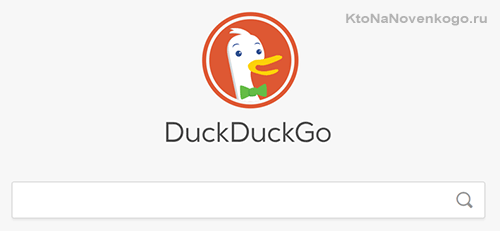


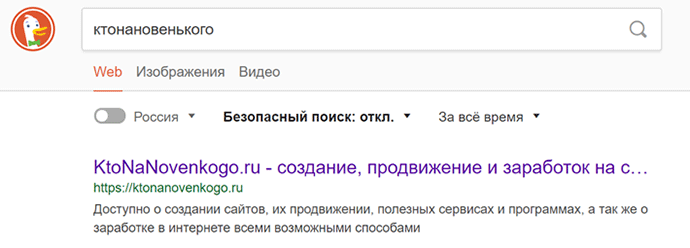
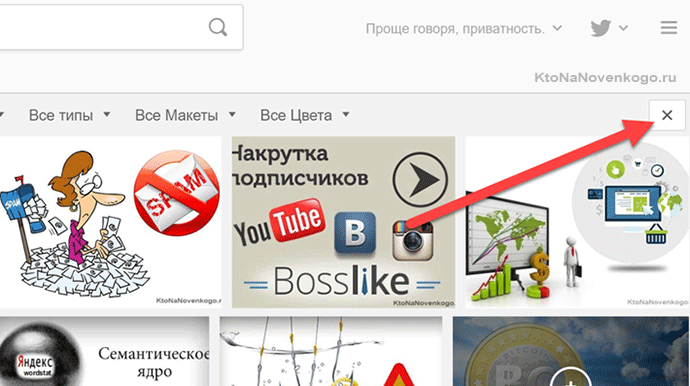
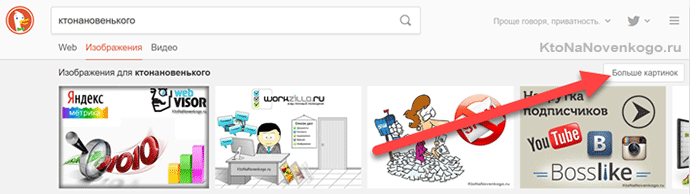
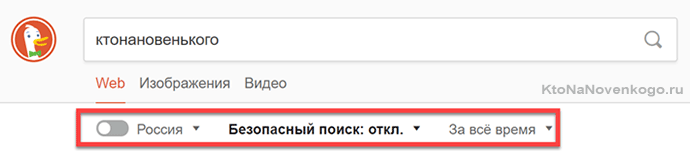
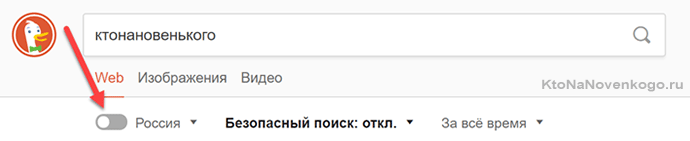
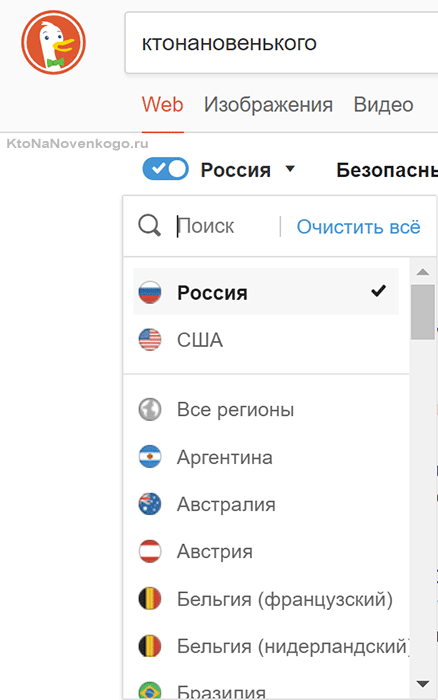
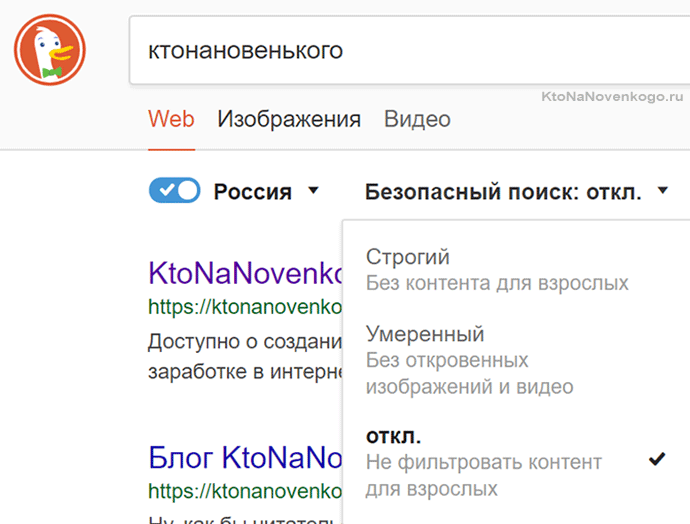
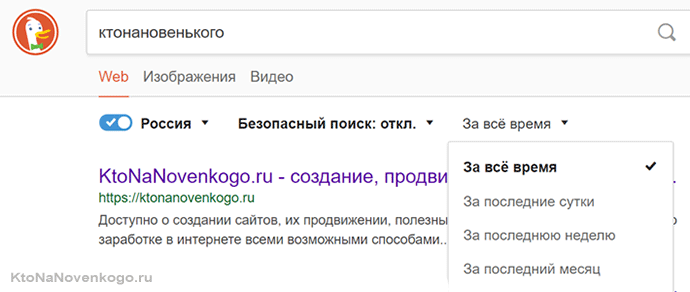
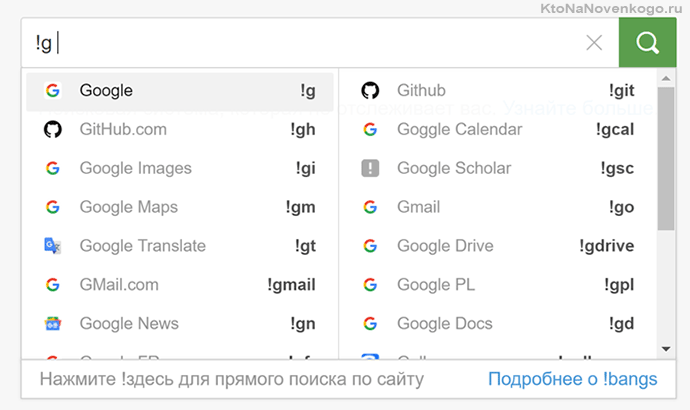
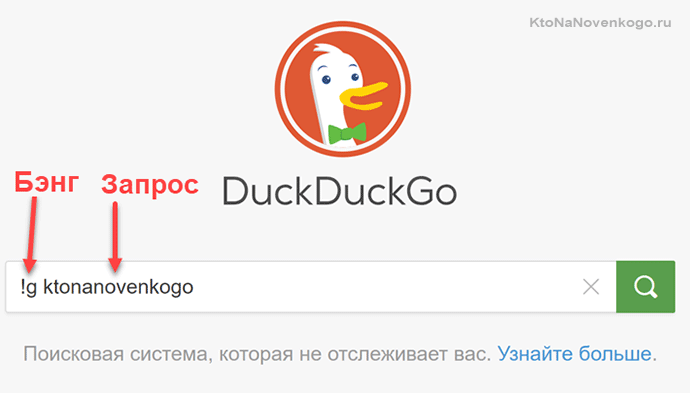

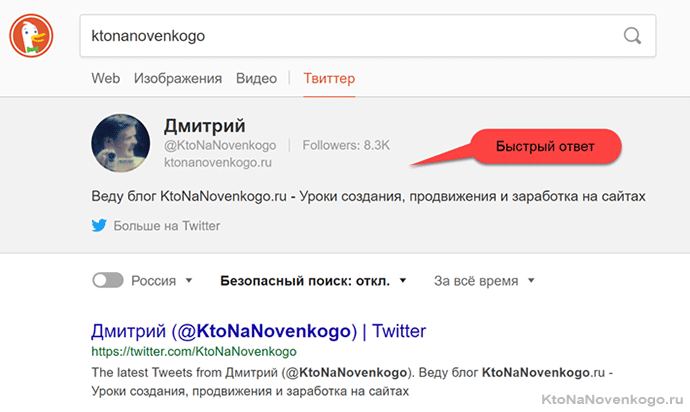
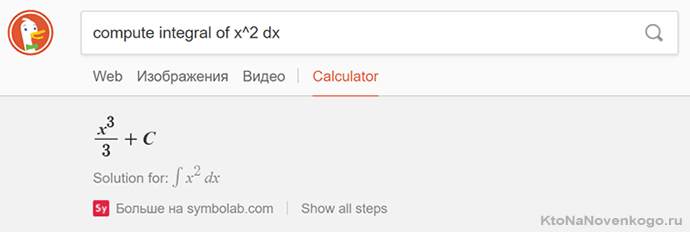
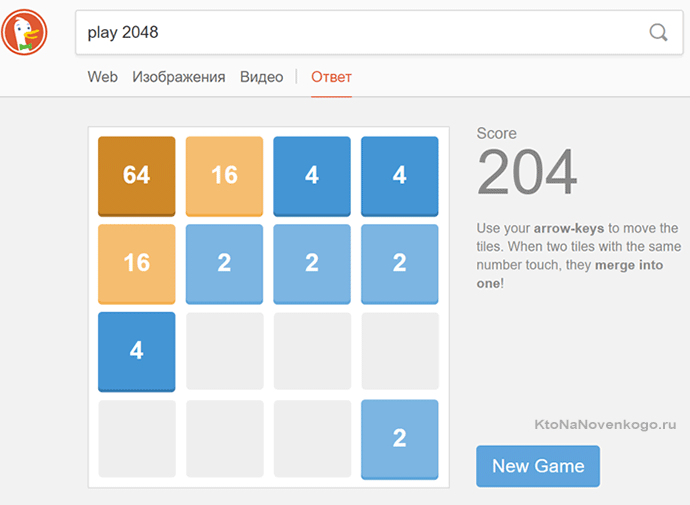
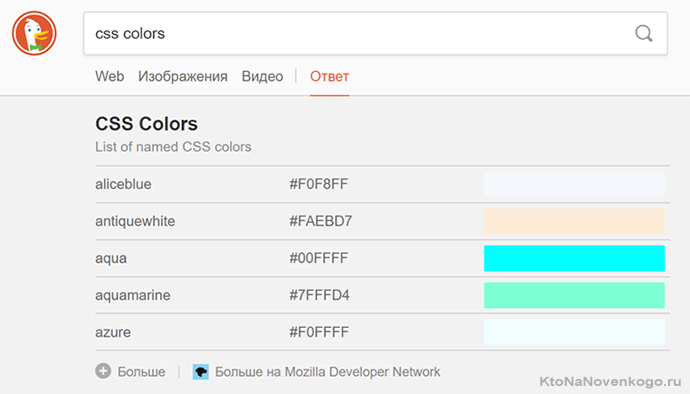
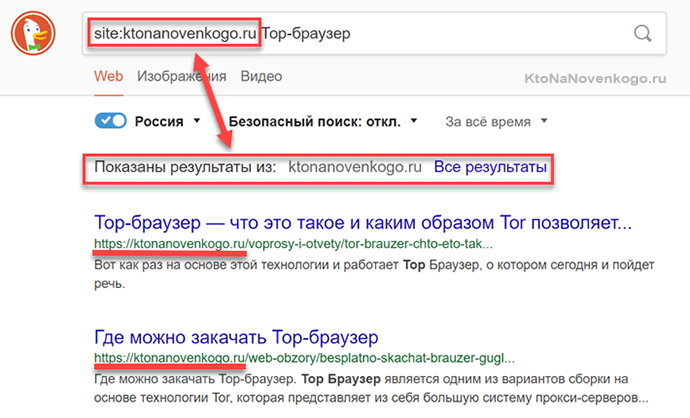
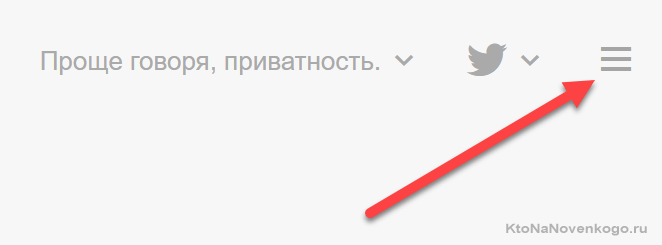
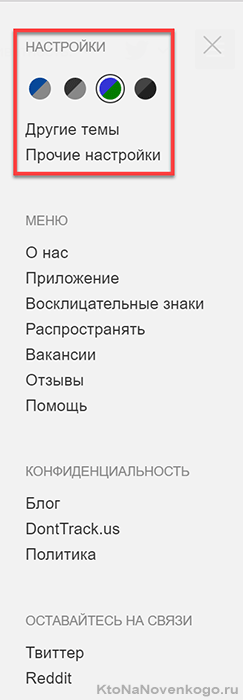
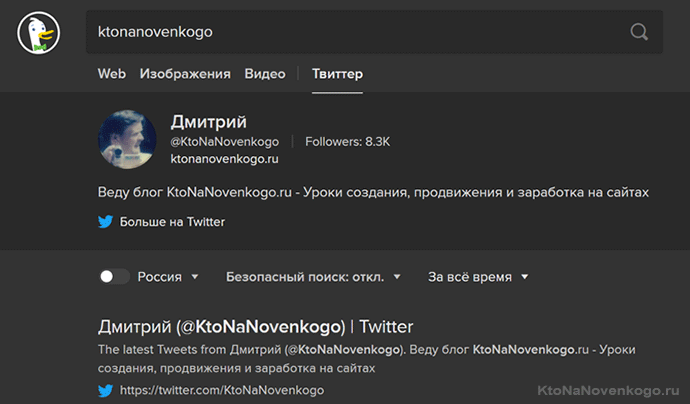
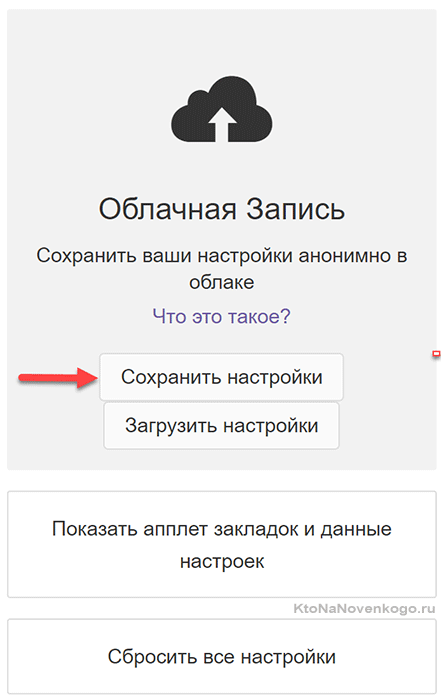
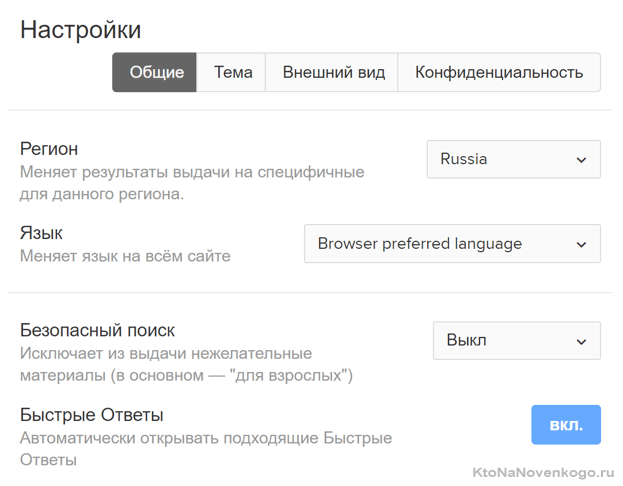
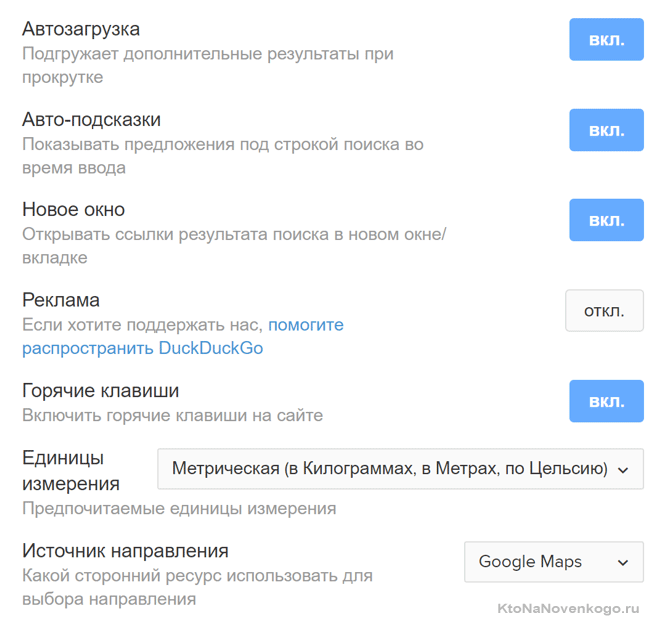
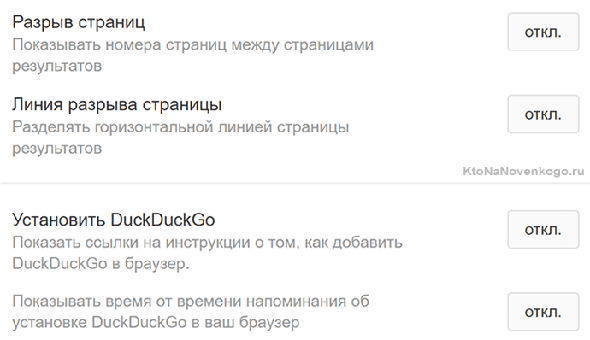
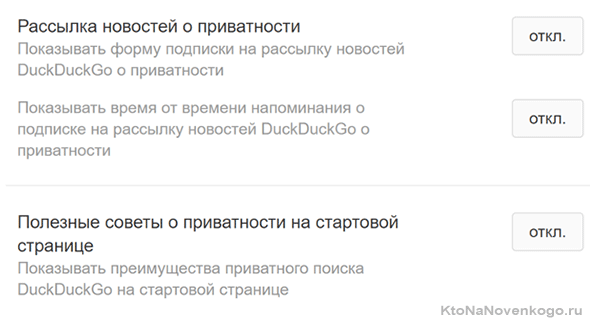
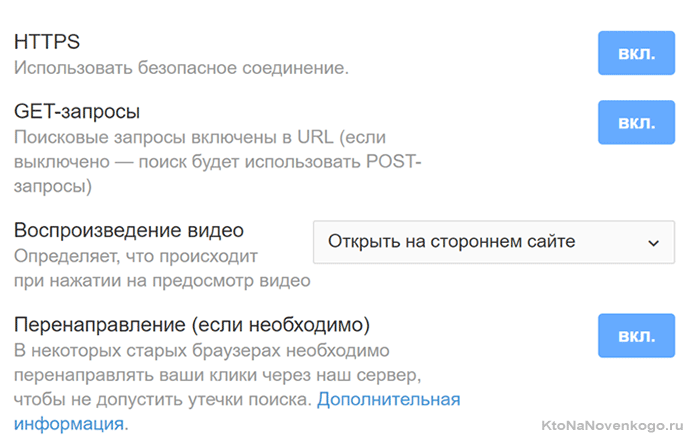
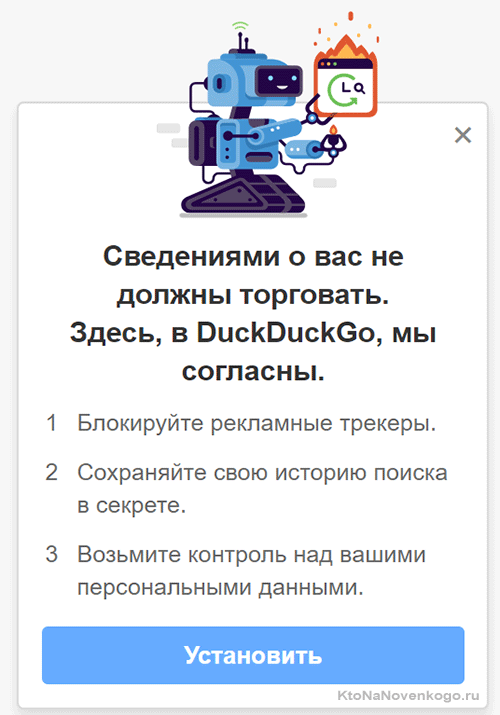
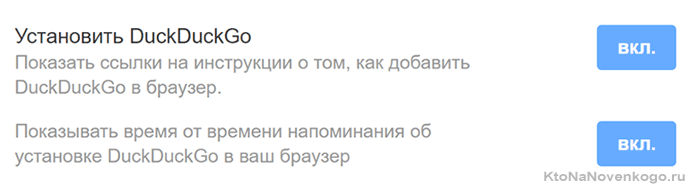
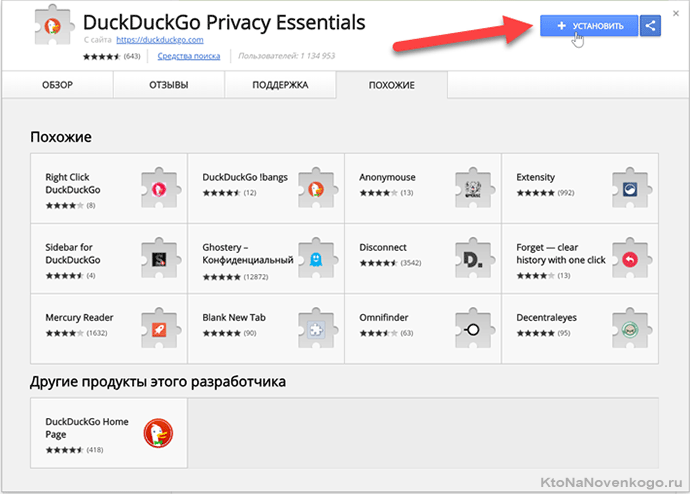
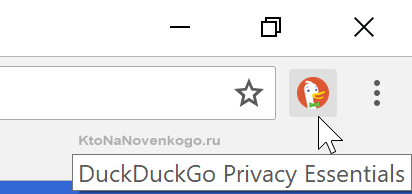
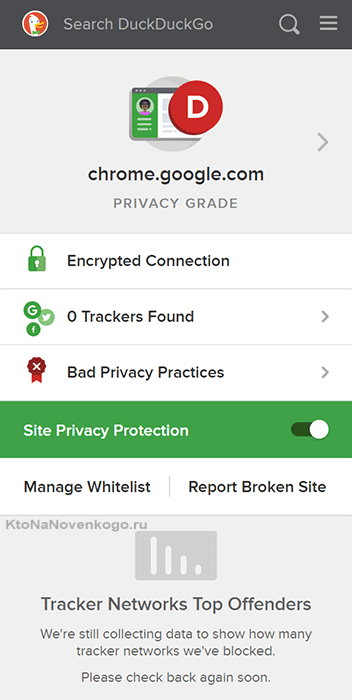
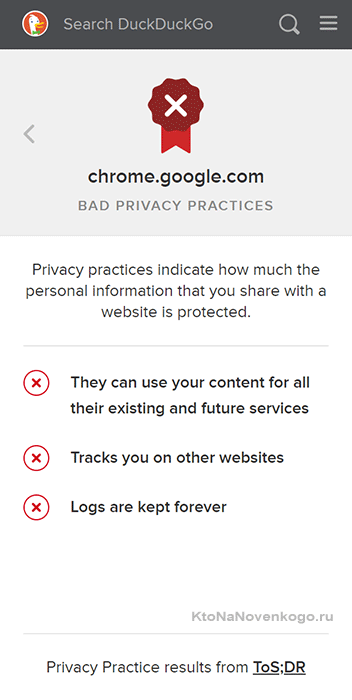
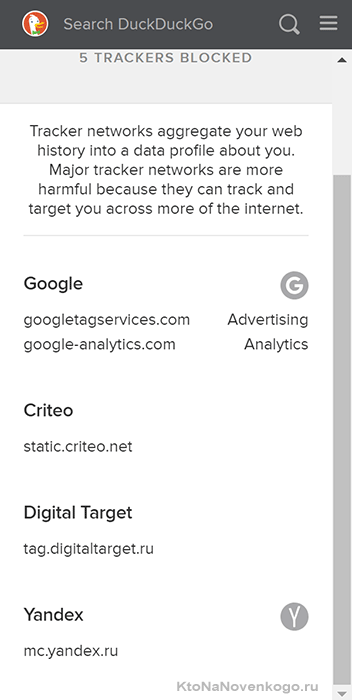
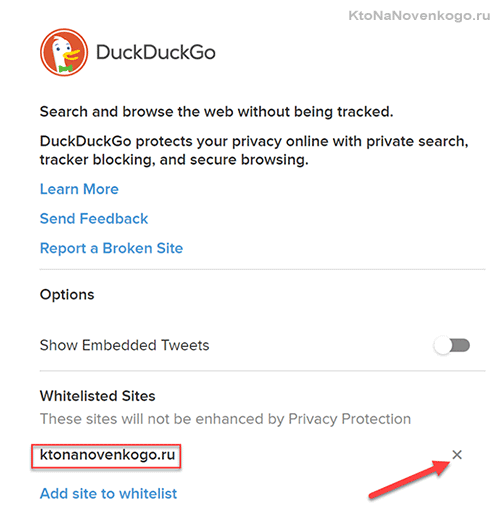
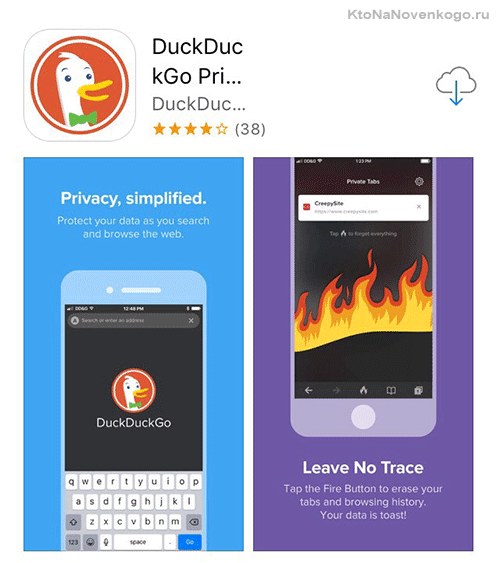
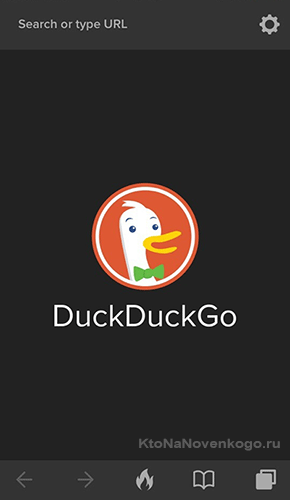

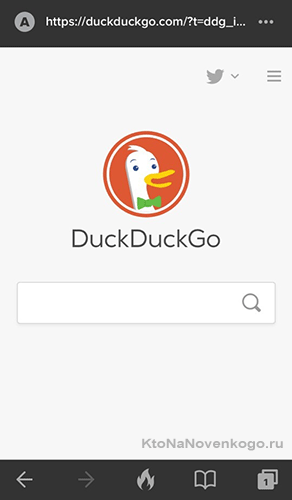
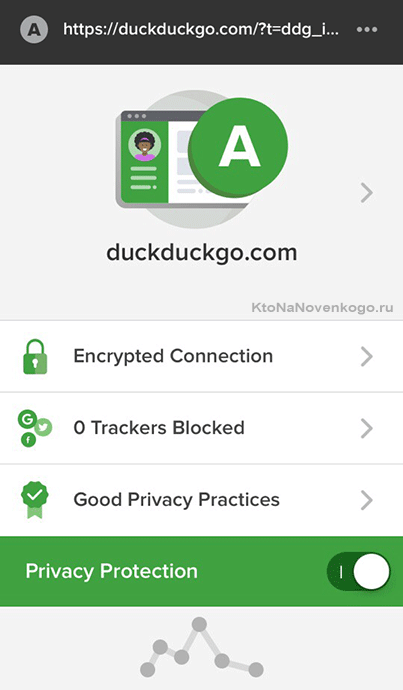
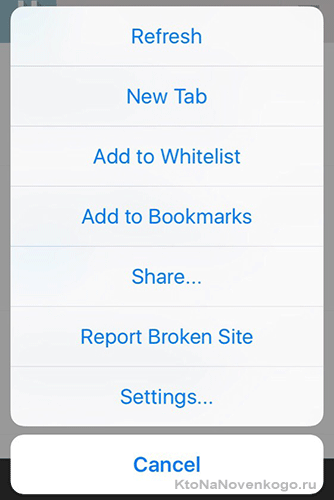
Комментарии и отзывы (6)
Так это расширение или что? По поиску только попадаю на расширение. я думал это отдельный полноценный браузер, если так и есть где скачать его? на виндовс и линукс минт хочу поставить тоже
Дак дак гоу для андроида не айс
Утка стала запрашивать капчу.
в последнее время постоянно пропускает рекламу
Самое главное написать статью. Видимо автор сам не пользуется данным браузером. Вся конфиденциальность этого браузера, не более чем пшик... Уже давно пропускает рекламу, а заодно и баннеры. Описание обновлений, рыдать хочется. Трекеры тысячами блокирует.
Мало того, стал пропускать рекламу, так ещё и точность поиса снизилась. Ищешь одно, выдаёт кучу ненужной информации не давая ответ на конкретный вопрос!
Ваш комментарий или отзыв